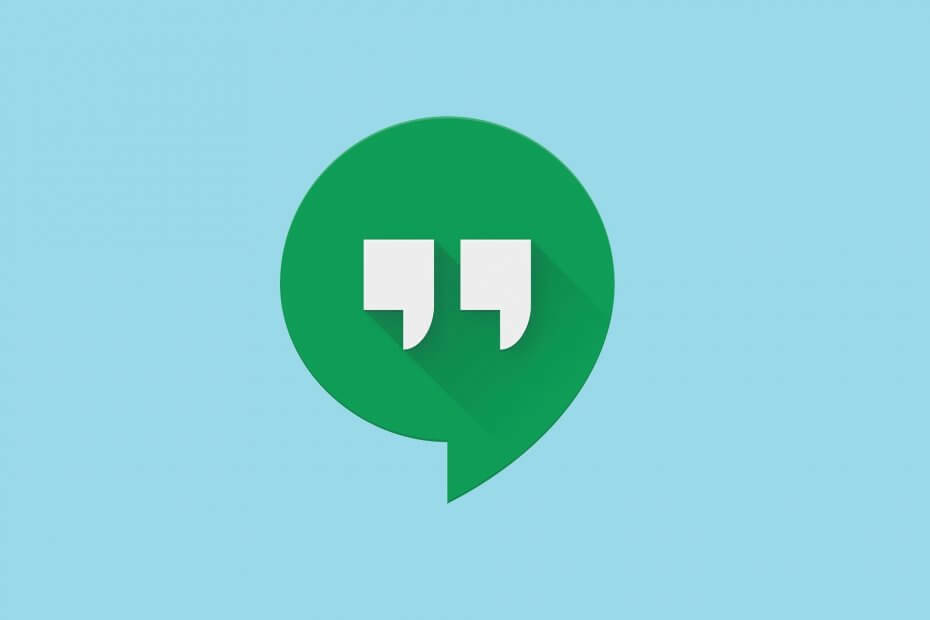
To oprogramowanie sprawi, że sterowniki będą działały, dzięki czemu będziesz chroniony przed typowymi błędami komputera i awariami sprzętu. Sprawdź teraz wszystkie sterowniki w 3 prostych krokach:
- Pobierz poprawkę sterownika (zweryfikowany plik do pobrania).
- Kliknij Rozpocznij skanowanie znaleźć wszystkie problematyczne sterowniki.
- Kliknij Zaktualizuj sterowniki aby uzyskać nowe wersje i uniknąć wadliwego działania systemu.
- DriverFix został pobrany przez 0 czytelników w tym miesiącu.
Google prześcignął samego siebie szeroką gamą oferowanych przez siebie usług internetowych. Oprócz dysk Google i usługi Google Docs, zawierały również oprogramowanie komunikacyjne o nazwie Google Hangouts.
Możesz korzystać z usługi do wysyłania wiadomości, wykonywania połączeń audio i wideo oraz konferencji, wysyłania plików i nie tylko, a wszystko to w zaciszu swojego przeglądarka internetowa.
Niestety niektórzy użytkownicy mają zgłoszone mają problemy z Google Hangouts, ponieważ nie mogą wysyłać za jego pomocą wiadomości.
Za każdym razem, gdy próbuję wysłać wiadomość, jest napisane „wysyłanie nie powiodło się”. I obok wiadomości, która nie została wysłana, pojawia się czerwony wykrzyknik.
Ponieważ niemożność wysyłania wiadomości zasadniczo unieważnia Google Hangouts, postanowiliśmy stworzyć ten przewodnik rozwiązywania problemów, aby pomóc Ci ominąć problem.
Co mogę zrobić, jeśli moje wiadomości w Google Hangout nie są dostarczane?
1. Wyczyść pamięć podręczną przeglądarki
Ponieważ Google Chrome obsługuje wszystkie usługi Google, przyjrzymy się w szczególności, jak wyczyścić pamięć podręczną.
- Otwórz Google Chrome
- naciśnijShift + Ctrl + Usuń
- To otworzyWyczyść dane przeglądaniamenu.
- WybierzCały czasjako przedział czasu.
- Wybierz, aby usunąć Ciasteczka,Obrazy i pliki w pamięci podręczneji inne dane witryny.
- Kliknij na Wyczyść daneprzycisk.

- Uruchom ponownie Google Chrome
- Wróć do Witryna Google Hangoutsi spróbuj ponownie porozmawiać z inną osobą
2. Użyj innej przeglądarki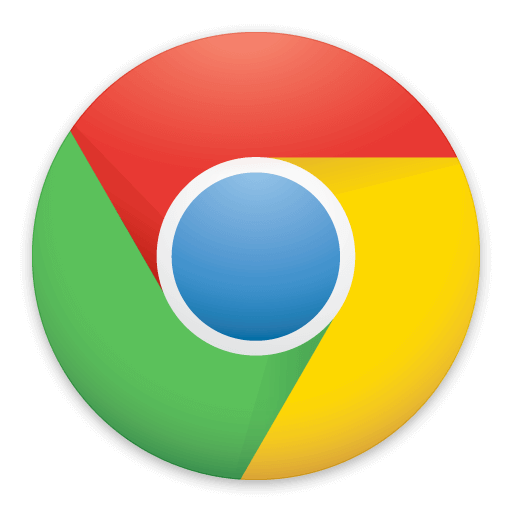
Niestety nie wszystkie przeglądarki internetowe efektywnie obsługują usługi Google, jak widać poniżej:
-
Chrom
- Obsługuje wszystkie funkcje i funkcje G Suite.
- Klientom uprawnionym do pomocy technicznej Google zapewnia również indywidualną pomoc w zakresie podstawowych funkcji przeglądarki Chrome .
-
Firefox
- Działa dobrze z G Suite, ale nie obsługuje:
- Dostęp offline do Gmaila, Kalendarza, Dokumentów, Arkuszy, Prezentacji
- Działa dobrze z G Suite, ale nie obsługuje:
- Safari
- Microsoft Edge
-
Internet Explorer
- Działa dobrze z G Suite, ale nie obsługuje:
- Dostęp offline do Gmaila, Kalendarza, Dokumentów, Arkuszy, Prezentacji
- Powiadomienia na pulpicie w Gmailu
- Działa dobrze z G Suite, ale nie obsługuje:
W takim przypadku, jeśli używasz innej przeglądarki internetowej niż wymienione powyżej, na pewno będziesz mieć problemy z Google Hangouts.
3. Upewnij się, że połączenie internetowe jest stabilne
może się to wydawać oczywistym krokiem, ale powinieneś sprawdzić, czy nadal masz połączenie z Internetem, jeśli Google Hangouts nie wysyła wiadomości. Po prostu otwórz inną kartę i spróbuj załadować inną witrynę i sprawdź, czy to działa.
Wykonując te czynności, powinieneś być w stanie wysyłać wiadomości Google Hangouts bez żadnych dalszych problemów.
Jeśli znasz jakieś inne rozwiązanie tego problemu, którego mogliśmy przeoczyć, daj nam znać, zostawiając wiadomość w sekcji komentarzy poniżej.
Często Zadawane Pytania
Tak, nawiązywanie połączeń głosowych i wideo w Google Hangouts jest całkowicie bezpłatne, chyba że spróbujesz zadzwonić pod rzeczywiste numery telefonów. Oczywiście są też inne takie narzędzia również, z których niektóre są klientami do pobrania.
Google Hangouts jest obecnie dostępny na platformach Windows i Android.
Google Hangouts to narzędzie komunikacyjne, które umożliwia wysyłanie wiadomości, wykonywanie połączeń głosowych i wideo, a nawet dzwonienie pod numery telefonów, podobnie jak inne produkty VoIP.
